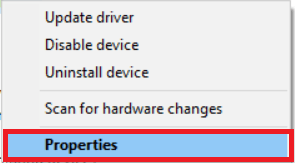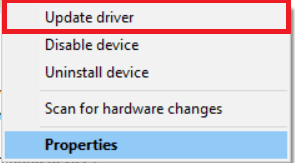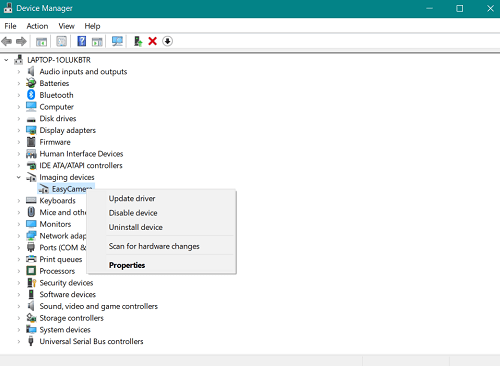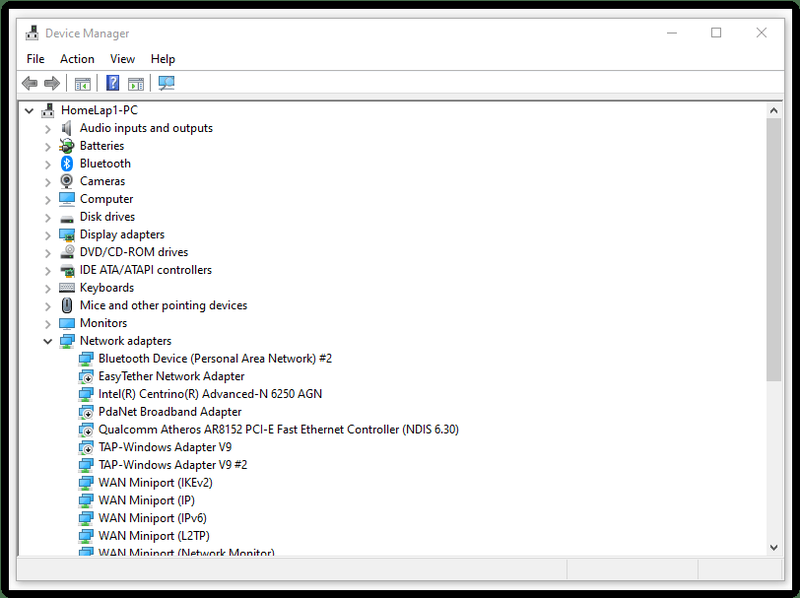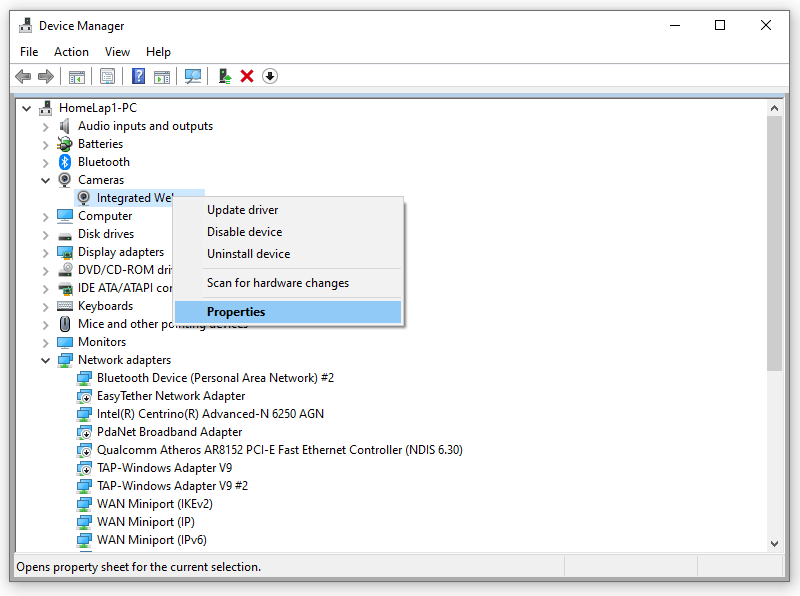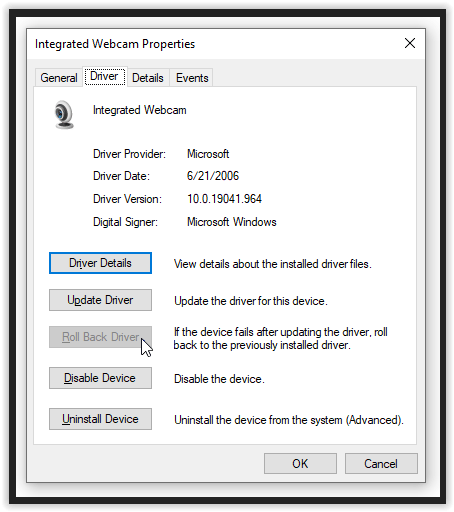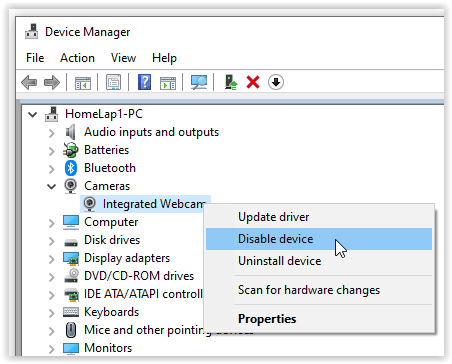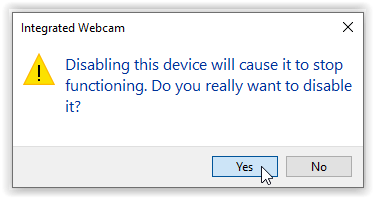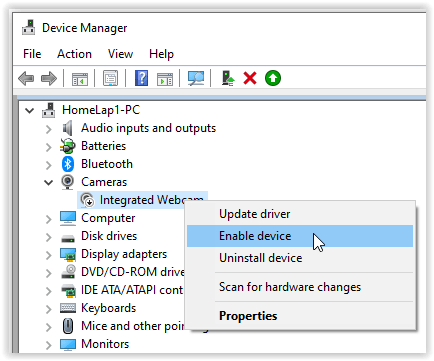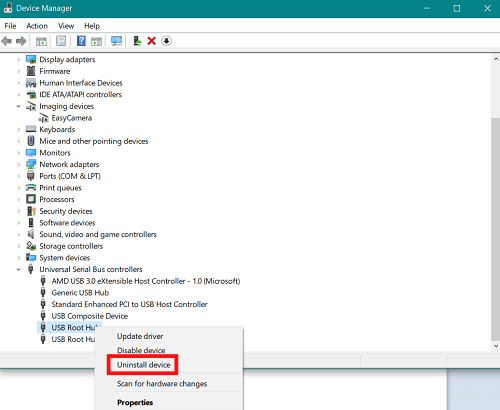वीडियो कॉल रोजमर्रा की जिंदगी का हिस्सा हैं; वे लोगों को दुनिया भर में दोस्तों और परिवार को देखने की अनुमति देते हैं और अगर परिस्थितियां उन्हें कार्यालय जाने से रोकती हैं तो उन्हें दूर से काम करने में मदद करती हैं। यही कारण है कि आज कई कंपनियां दूरस्थ श्रमिकों को अपनी टीम का हिस्सा बनने का मौका देती हैं।
कैसे पता करें कि आपका स्नैपचैट हैक हो गया है

व्यवसाय में, अपने फ़ोन की तुलना में वीडियो कॉल और कॉन्फ़्रेंस के लिए लैपटॉप या डेस्कटॉप कंप्यूटर का उपयोग करना अधिक सामान्य है। लेकिन, अगर आपका वेबकैम अचानक काम करना बंद कर दे तो आप क्या कर सकते हैं? यदि आपके पास डेल इंस्पिरॉन लैपटॉप है, तो यहां कुछ सुधार हैं जिन्हें आप आजमा सकते हैं।
अपने डेल इंस्पिरॉन के वेब कैमरा कवर की जांच करें
जैसा कि ब्रूसएम ने टिप्पणियों में उल्लेख किया है, कई डेल इंस्पिरॉन लैपटॉप में एक वेब कैमरा कवर होता है जो हैकिंग, अनपेक्षित रिकॉर्डिंग आदि के मामले में एक वेब कैमरा को ब्लॉक करने का एक आसान तरीका देता है। कवर को मामले से अलग करना मुश्किल हो सकता है, इसलिए आप शायद इसे खोजने के लिए कुछ सेकंड के लिए इसका निरीक्षण करने या इसके आसपास महसूस करने की आवश्यकता है।
इंस्पिरॉन लैपटॉप में वेबकैम का पता नहीं चला है
यदि आपका लैपटॉप आपके वेबकैम का पता नहीं लगा सकता है, तो आप कई तरीके अपना सकते हैं। यह एक ड्राइवर समस्या हो सकती है, जिस स्थिति में आप वेबकैम सॉफ़्टवेयर ड्राइवर को फिर से स्थापित कर सकते हैं, उसे अपडेट कर सकते हैं, या पिछले संस्करण पर वापस जा सकते हैं। यदि यह ड्राइवर नहीं है जो समस्या पैदा कर रहा है, तो आप कैम को अक्षम करने और इसे फिर से सक्षम करने का प्रयास कर सकते हैं। इसके अलावा, डेल विशेषज्ञों के अनुसार, आप डिवाइस मैनेजर से यूएसबी रूट हब को अनइंस्टॉल करने का प्रयास कर सकते हैं।

इनमें से प्रत्येक मामले में अनुसरण करने के चरण यहां दिए गए हैं।
अपने Dell Inspiron वेबकैम ड्राइवर को रीइंस्टॉल करना या अपडेट करना
वेबकैम सॉफ़्टवेयर ड्राइवर को पुनर्स्थापित करने से कभी-कभी आपके कैमरे को फिर से काम करने में मदद मिल सकती है।
- टास्कबार से आवर्धक कांच पर क्लिक करें।
- डिवाइस मैनेजर दर्ज करें, और जब यह खोज परिणामों में दिखाई दे, तो खोलने के लिए क्लिक करें।
- के लिए जाओ इमेजिंग उपकरण और अपना कैम नाम प्रकट करने के लिए बाईं ओर स्थित तीर पर क्लिक करें।
- अब, वेब कैमरा पर राइट क्लिक करें और पर क्लिक करें गुण .
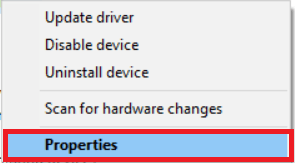
- खोलें चालक टैब और चुनें ड्राइवर अपडेट करें अगर आपके ड्राइवर को अपडेट करने की जरूरत है, या, बस क्लिक करें ड्राइवर अपडेट करें राइट-क्लिक करने के बाद।
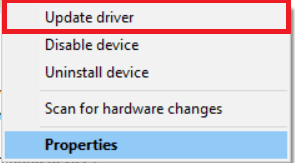
- यदि आप ड्राइवर को अनइंस्टॉल करना चाहते हैं, तो चरण 3 के बाद, कैम नाम पर राइट-क्लिक करें और चुनें डिवाइस को अनइंस्टॉल करें .
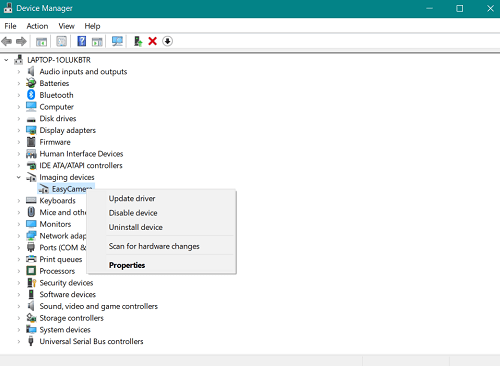
- एक पॉप-अप विंडो में, बॉक्स का चयन करें और पर क्लिक करें स्थापना रद्द करें अपनी पसंद की पुष्टि करने के लिए।
- ड्राइवर की स्थापना रद्द होने के बाद, लैपटॉप को पुनरारंभ करें। इसे ड्राइवर को स्वचालित रूप से पुनर्स्थापित करना चाहिए, इसलिए जांचें कि कैमरा अभी काम कर रहा है या नहीं।
2. डेल वेब कैमरा ड्राइवर को वापस रोल करना
यदि आपका कैमरा पहले काम कर रहा था, लेकिन ड्राइवर अपडेट के बाद, यह सहयोग करने से इनकार करता है, तो आप निम्न चरणों का पालन करके अपडेट को पूर्ववत कर सकते हैं:
ऑडियो गूगल क्रोम पर काम नहीं कर रहा
- लॉन्च करें डिवाइस मैनेजर .
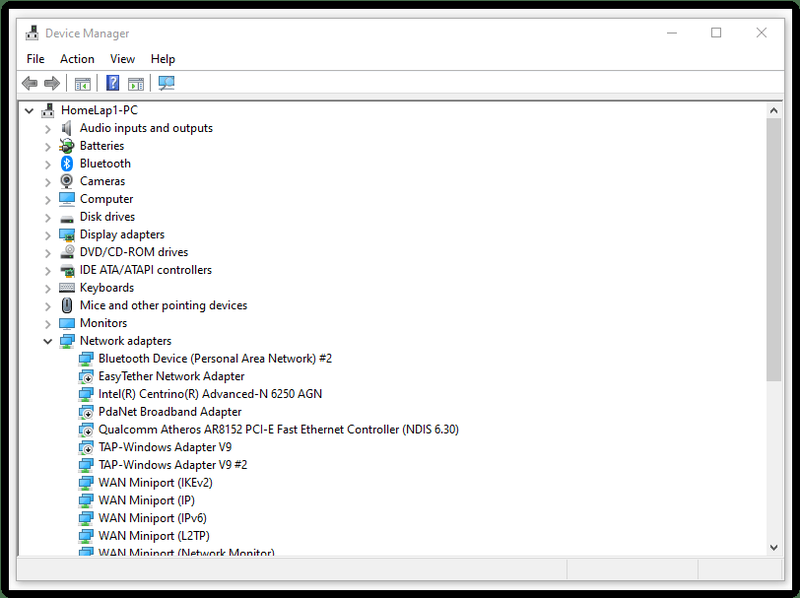
- के लिए जाओ कैमरों या इमेजिंग उपकरण , फिर कैमरे पर राइट-क्लिक करें और चुनें गुण .
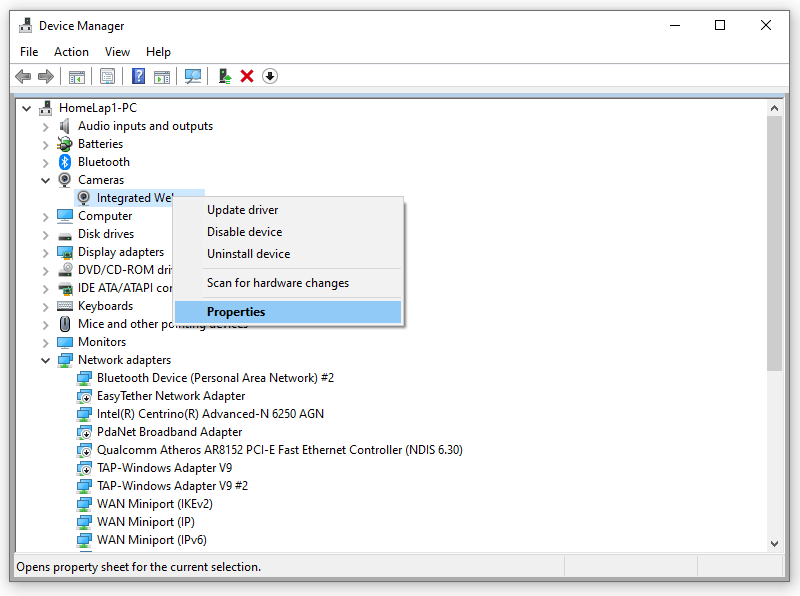
- के पास जाओ चालक टैब, और वहां से, चुनें चालक वापस लें विकल्प। ध्यान दें कि यदि कोई पिछला अपडेट नहीं था तो यह विकल्प उपलब्ध नहीं होगा।
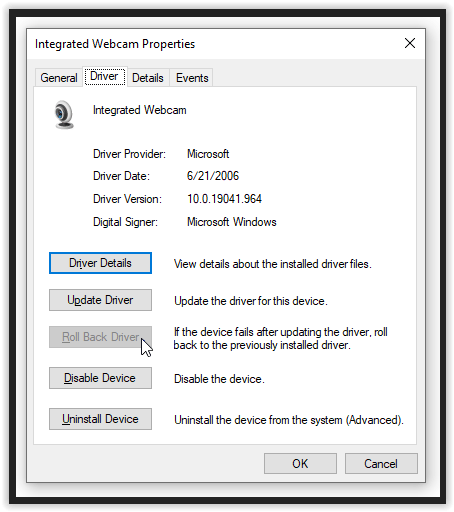
3. डेल वेबकैम को अक्षम और सक्षम करना
एक अन्य समस्या निवारण विकल्प जो कैम समस्या को हल कर सकता है, वह है अपने वेबकैम को अक्षम करना और फिर इसे फिर से सक्षम करना - इसे पुनरारंभ करने के विपरीत नहीं।
- से डिवाइस मैनेजर , चुनते हैं कैमरों या इमेजिंग उपकरण , अपने कैमरे पर राइट-क्लिक करें, फिर चुनें अक्षम करना .
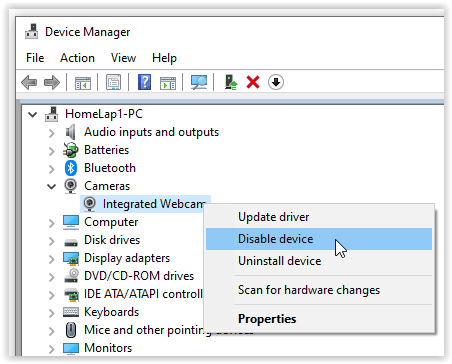
- क्लिक करके पॉप-अप विंडो में कार्रवाई की पुष्टि करें हां .
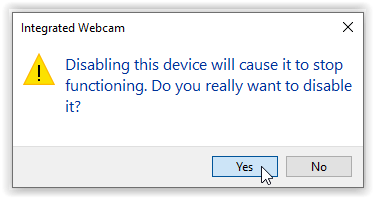
- पहले दो चरणों को दोहराएं, लेकिन क्लिक करें डिवाइस सक्षम करें . जांचें कि कैमरा काम कर रहा है या नहीं।
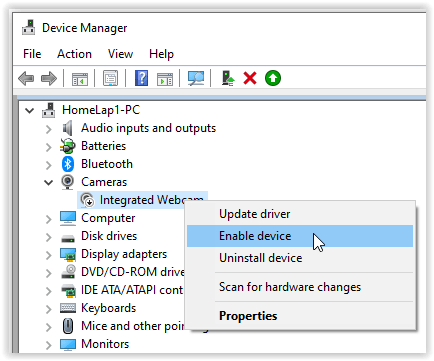
4. USB रूट हब को अनइंस्टॉल करना
USB रूट हब आपके कैमरे की कार्यक्षमता को प्रभावित कर सकता है। यदि अन्य सुधार काम नहीं करते हैं, तो निम्न प्रक्रिया का प्रयास करें:
- के लिए जाओ डिवाइस मैनेजर , नीचे स्क्रॉल करें और चुनें यूनिवर्सल सीरियल बस नियंत्रक .
- पूरी सूची देखने के लिए बाईं ओर छोटे तीर पर क्लिक करें।
- ढूँढें और राइट-क्लिक करें यूएसबी रूट हब , फिर चुनें डिवाइस को अनइंस्टॉल करें सूचीबद्ध विकल्पों में से।
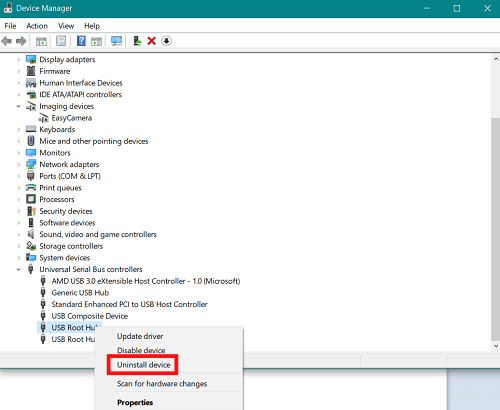
- पॉप-अप डायलॉग बॉक्स में अपनी पसंद की पुष्टि करें।
- अनुभाग में उपलब्ध अन्य USB रूट हब के लिए इसे दोहराएं।
- लैपटॉप को पुनरारंभ करें, और हटाए गए ड्राइवरों के पुनः स्थापित होने की प्रतीक्षा करें। उसके बाद, जांचें कि आपका कैमरा काम कर रहा है या नहीं।
जब आप USB रूट हब अनुभाग में हों, तो उन्हें अनइंस्टॉल करने के बजाय अक्षम करने का प्रयास करें। जब आप उन सभी को अक्षम कर दें, तो अपने डेल कंप्यूटर को रिबूट करें, फिर ड्राइवरों को फिर से सक्षम करने के लिए डिवाइस मैनेजर पर वापस जाएं।
5. विंडोज 10 के बजाय विंडोज 7 वेब कैमरा ड्राइवर डाउनलोड करें
यदि आपने इसे अभी तक बनाया है तो आपके डेल इंस्पिरॉन वेबकैम के लिए उपयुक्त ड्राइवर नहीं हो सकता है। इसलिए, एक विंडोज 7 या 8 (विंडोज 7 आमतौर पर सबसे अच्छा है) वेब कैमरा ड्राइवर डाउनलोड करने का प्रयास करें। यहाँ क्या करना है:
जीमेल में टेक्स्ट कैसे हटाएं
- ड्राइवर को डाउनलोड करने के लिए आधिकारिक डेल वेबसाइट पर जाएं।
- खुला हुआ डाउनलोड अपने लैपटॉप पर और ड्राइवर का पता लगाएं, आमतौर पर एक .exe या .zip फ़ाइल।
- .exe फ़ाइल पर राइट-क्लिक करें और चुनें गुण पॉप-अप सूची से।
- खोलें अनुकूलता टैब पर क्लिक करें और नीचे दिए गए ड्रॉप-डाउन मेनू पर क्लिक करें अनुकूलता प्रणाली .
- चुनना विंडोज 7 या 8 , आपके द्वारा डाउनलोड किए गए ड्राइवर के आधार पर।
- चुनते हैं लागू करना , फिर ठीक है परिवर्तनों को सहेजने के लिए।
अक्सर पूछे जाने वाले प्रश्नों
मेरा वेबकैम डिस्प्ले गहरा क्यों होता जा रहा है?
वेबकैम के गहरे रंग में रहने का मुख्य कारण पर्यावरण में प्रकाश के हस्तक्षेप या अनुचित कैमरा मोड सेटिंग्स के कारण होगा। यह आमतौर पर गलत वेबकैम मोड सेटिंग्स है जो समस्या का कारण बनती है। यदि वह आपकी समस्या का समाधान नहीं करता है, तो आप अपनी बैटरी सेवर मोड सेटिंग्स की जांच करना चाहेंगे, इससे समस्याएं हो सकती हैं, अपने ड्राइवरों की जांच कर सकते हैं, या वेबकैम को बदलने पर विचार कर सकते हैं, एक दोषपूर्ण केबल या कैमरा हो सकता है।
डेल वेब कैमरा के मुद्दों को ठीक करने के लिए अंतिम उपाय विकल्प
बेशक, कुछ मामूली, आसान सुधार भी हैं जिन्हें आप अपने डेल इंस्पिरॉन वेबकैम समस्याओं को हल करने का प्रयास कर सकते हैं, जैसे कि आपके कंप्यूटर को पुनरारंभ करना या यह जांचना कि एक से अधिक ऐप एक ही समय में आपके कैमरे तक पहुंचने का प्रयास कर रहे हैं या नहीं। डबल एक्सेस आमतौर पर एक विरोध का कारण बनता है, और परिणामस्वरूप आपका वेबकैम अनिर्धारित के रूप में दिखाई देता है। यदि वह मदद नहीं करता है और उपरोक्त समाधान काम नहीं करते हैं, तो आपको एक प्रतिस्थापन वेबकैम की आवश्यकता हो सकती है।